win10怎么设置夜间模式 win10夜间模式设置方法
win10系统是一款非常具有人性化的智能系统!用户们可以通过设置来对你的电脑进行各种设置将电脑改造成你想要的样子!全新来袭的夜间模式可以让用户们得到更多的更好的win10体验,今天小编为大家带来的就是win10夜间模式怎么设置的详细教程感兴趣的话就快来下载吧。
win10夜间模式怎么设置的详细教程
操作步骤:
1、点击“开始”,在开始菜单中,点击设置图标。

2、在接下来打开的设置窗口中,点击第一个设置入口图标“系统”,进入系统设置界面。

3、在系统设置界面里,默认显示第一个设置项目:显示。在窗口右侧的详细设置区域,有一个“夜灯”的开关,默认保持“开”的状态。

4、点击夜灯开关下方的“夜灯设置”链接按钮,可以进入夜灯设置界面。点击“立即启用”按钮,可以看到屏幕立即变成昏黄的颜色,这种配色下,蓝光更少,可以让眼睛不至于过度疲劳。

5、点击打开上一步骤图中最下面的“安排夜灯”开关,可以看到更详细的夜灯设置。比如,直接点击“日落到日出”,Windows 10 将会根据用户当前所在位置的日落日出时间,自动为用户设定好夜灯的开关时间。

6、也可以点击“设置小时”,手动确定夜灯的开关时间。这种方式更便于用户自由确定何时开关屏幕“夜灯”功能。

以上就是小编给各位小伙伴带来的win10夜间模式怎么设置的所有内容,希望你们会喜欢。
相关文章
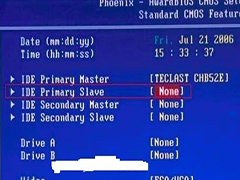
win10死机重启硬盘消失怎么办 win10死机重启硬盘消失解决方法
电脑使用时,可能会因为一些原因导致电脑出现各种问题,就有win10系统用户遇到电脑死机的时候,重启电脑之后硬盘就消失不见了,该怎么办呢,针对此问题,本文给大家介绍一2023-10-09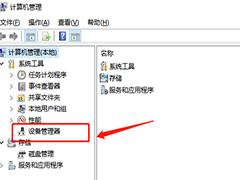 很多win10用户不懂怎么查看电脑声卡驱动型号,其实方法很简单,下面就由小编教大家win10系统如何查看电脑声卡驱动的2023-10-09
很多win10用户不懂怎么查看电脑声卡驱动型号,其实方法很简单,下面就由小编教大家win10系统如何查看电脑声卡驱动的2023-10-09
Win10开机失败提示bootsafe.sys文件错误状态为0xc0000098的修复方法
Win10错误0xc0000098怎么办?在系统启动过程后报错,提示Windows未能启动,原因可能是最近更改了硬件或软件,下面我们就来看看详细的解决办法2023-10-09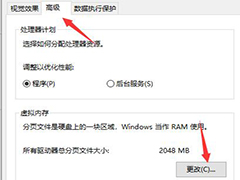
win10闪退显示outofmemory怎么办 win10闪退显示outofmemory解决方法
最近有不少Win10用户发现电脑突然闪退且提示out of memory,这是什么情况?针对这一问题,小编专为大家带来了Win10闪退显示out of memory的解决办法,希望可以帮到大家2023-10-07 微软为了能够让windows10系统更加稳定的运行,时常会推送一些更新,不过因为有些更新补丁不仅不能提供帮助,反而会给系统造成不良影响,因此不少用户都希望能卸载掉Win10系统的2023-10-07
微软为了能够让windows10系统更加稳定的运行,时常会推送一些更新,不过因为有些更新补丁不仅不能提供帮助,反而会给系统造成不良影响,因此不少用户都希望能卸载掉Win10系统的2023-10-07
win10闪退且无网络怎么办 win10闪退且无网络解决方法
我们有时候在使用电脑的时会碰到软件突然闪退,遇到这种情况我们大多数会将电脑重启,但是有的小伙伴重启完电脑后发现没有网络,那么遇到这种情况应该怎么办呢?一起来了解2023-10-07 因为兼容性问题无法打开某些网页,这时候我们可以通过添加兼容站点的方法来进入这些网站,下面就跟着小编一起来看一下具体的方法吧2023-10-07
因为兼容性问题无法打开某些网页,这时候我们可以通过添加兼容站点的方法来进入这些网站,下面就跟着小编一起来看一下具体的方法吧2023-10-07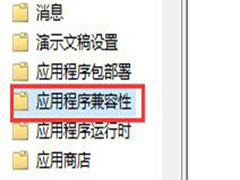
win10兼容性设置没了怎么办 win10兼容性设置找不到解决方法
用户在操作Win10系统的时候,遇到了电脑设置项目中没有兼容性选项的情况,无法进行设置的修改,那么我们如何恢复电脑的兼容性选项的显示呢?一起来了解一下吧2023-10-07
win10程序怎么兼容win7 win10兼容win7的设置方法介绍
由于部分软件可以运行在不同的操作系统平台上,但有些版本较低的软件只能支持win7系统,我们可以通过设置win10兼容win7的操作来运行软件,那么该怎么设置呢?一起来了解一2023-10-07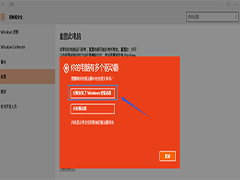
win10重置初始化失败怎么办 win10重置初始化失败的解决办法
我们在使用电脑的时候难免会遇到一些问题然后去进行系统初始化,但最近一些用户在重置系统的时候却出现了初始化失败的情况,那么我们遇到这种问题时候应该如何去解决呢?一2023-10-07


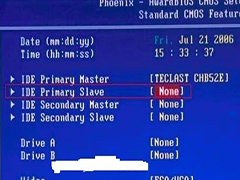
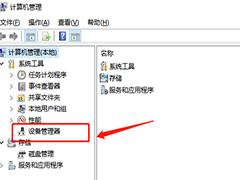

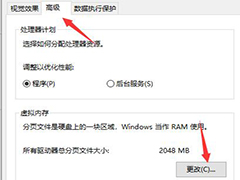



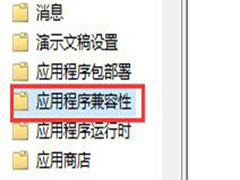

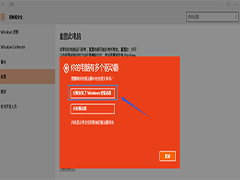
最新评论